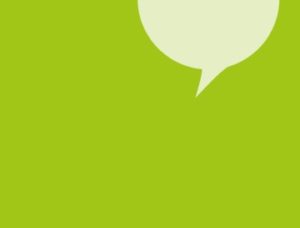Programmiersprache, Design-Künste und viel technisches Geschick – all das brauchen wir nicht, wenn wir mit dem Online-Tool Spark Page arbeiten. Mit der kostenfreien Plattform können wir schnell Webseiten gestalten und veröffentlichen. Inhalte können schnell einfügt werden, das Layout ist mit seinen flächigen Bildelementen modern. Lassen Sie Ihre Lerngruppe eine Webseite zu einem bestimmten Thema erstellen – oder ein ansprechendes persönliches Portfolio, das auch bei Bewerbungen helfen kann. Die folgende Website haben wir mit Spark Page erstellt:
Ziele
- Erstellung eines professionellen Online-Produkts
- Auseinandersetzung mit Bildrechten, Selbstdarstellung und Datenschutz
- Förderung von Teamfähigkeit durch gegenseitige Unterstützung und Korrektur
- Optional: Eigene Webseite für die beruflichen Bewerbung
- Sprachförderung durch Formulierung von Beschreibungen und öffentlichkeitswirksamen Texten
Methode/Umsetzung
Spark Page ist eins von drei Werkzeugen der Plattform Adobe Spark. Für die pädagogische Arbeit reicht die kostenfreie Version, da sie alle Funktionen beinhaltet. Die kostenpflichtigen „Premium Features“ erlauben es, eigene Logos anstelle des Adobe Spark-Schriftzugs zu verwenden. Auf das Design der Seite hat das keine Auswirkungen.
Die Funktionen von Spark Page werden nur auf Englisch erklärt. Allerdings sind sie so überschaubar, intuitiv und jeweils mit Symbolbildern versehen, dass Lernende die App schnell nachvollziehen können. Die fertig erstellten Websites entsprechen nicht nur zeitgemäßem Webdesign, sondern sind auch responsiv. Das heißt die Bildelemente passen sich automatisch an unterschiedliche Bildschirmformate an, egal ob Sie die Seiten mit einem großen PC-Bildschirm oder einem Smartphone betrachten. Mit zwei Klicks können Sie Ihre Website veröffentlichen.
Vorbereitung:
- Überlegen Sie, zu welchem Thema die Lerngruppe Webseiten gestalten soll und ob dies in Einzel-, Partner- oder Gruppenarbeit geschehen soll. Das Thema „Unsere Lieblingsorte in der Stadt“ könnte die Gruppe zum Beispiel als gemeinsame Teamleistung umsetzen: Die Teilnehmenden machen Fotos von sich an den Orten und verfassen einen kurzen Text dazu. Im Anschluss gestalten sie daraus zusammen am Laptop eine Seite. Ein solches Thema eignet sich auch für die Partnerarbeit. Oder die Lernenden helfen sich gegenseitig, Profilseiten von sich zu gestalten zu den Stichpunkten „Das bin ich“, „Das kann ich“, „Das interessiert mich“, …
- Besprechen Sie mit den Teinehmenden das Material „Bild- und Persönlichkeitsrechte“ aus dem Kapitel Technik-Tipps. Nicht alles was technisch machbar ist, ist auch erlaubt!
- In jedem Fall benötigen Sie eine Adobe ID, um sich bei Spark Page anzumelden. Erstellen Sie mit ihrer Lerngruppe am besten eine oder mehrere kostenfreie E-Mail-Adressen (zum Beispiel bei gmx.de oder Google Mail), die Sie für Anmeldungen bei solchen Plattformen verwenden.
Durchführung:
- Zeigen Sie Ihrer Lerngruppe eine beispielhafte Spark Page-Seite. Demonstrieren Sie dann, wie die Erstellung einer eigenen Seite funktioniert. Dazu können Sie unser Video-Tutorial nutzen oder gemeinsam mit der Lerngruppe eine Testseite bauen und dabei ausprobieren, wie verschiedene Gestaltungselemente (Split Layout, Glideshow) wirken.
- Besprechen Sie mit Ihrer Lerngruppe, welche Themen sie als Seite umsetzen will oder soll. Die Gruppe soll sich auf einer gemeinsamen Seite vorstellen? Dann lassen Sie die Gruppe mit Mobilgeräten Fotos voneinander machen und kurze Texte zur eigenen Person schreiben. Das Material fügen Sie dann auf einer Seite zusammen. Dazu müssen die Fotos von den einzelnen Smartphones auf einen Laptop/PC übertragen werden, an dem die Gruppe dann zusammen weiter arbeitet. Wenn iPads vorhanden sind, können Sie direkt mit der bequemen Spark Page-App arbeiten. Die fertige Seite kann veröffentlicht und als Link mit allen geteilt werden. Die Lernenden sollen in Partnerarbeit ihre Stadt vorstellen? Lassen Sie die Gruppe in der Stadt Fotos machen und selbstständig an Texten und Website arbeiten – unterstützen Sie bei Fragen.
Anregungen und Tipps
- Beachten Sie bei der Themenwahl, dass eine Seite im Stil von Spark Page vor allem durch großflächige Bilder wirkt. Die Bilder zu den Themen machen die Lernenden also selbst oder verwenden kostenfreie Creative Common-Bilder aus dem Internet.
- Spark Page-Projekte werden online auf Ihrem Account gespeichert. Das heißt ein im Online-Browser gespeichertes Projekt kann auch mit der Spark Page-App auf einem iPhone geändert werden.
- Im Idealfall stehen Ihnen für die Arbeit mit Spark Page iPads zur Verfügung. Das erlaubt die mobile Arbeit mit der App. Fotos können direkt mit der iPad-Kamera aufgenommen und in Spark Page verwendet werden. Das Einfügen von Bildern geht hier schneller, nur das Tippen von Texten ist auf Mobilgeräten erfahrungsgemäß mühsamer als auf einer Tastatur. Wenn Sie am Laptop oder PC mit der Online-Version arbeiten, brauchen Sie eine Möglichkeit, die mit Smartphones oder Kameras aufgenommenen Bilder zu übertragen.
- Anspruchsvoller und zeitaufwändiger ist die Gestaltung eines Portfolios zur eigenen Person und zum eigenen Lebenslauf. Hier kann ein Medienprodukt entstehen, das als digitale Visitenkarte zum Beispiel bei Bewerbungen helfen kann. Lernende können sich bei diesem langfristigeren Projekt gegenseitig unterstützen.